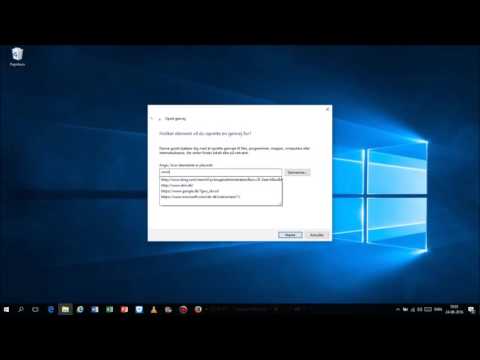Genveje på skrivebordet er små billeder, der indeholder links til programmer, filer, mapper og andre objekter, der er placeret på computerens skrivebordsområde. Ændring og flytning af disse billeder hører til kategorien personalisering af pc'en og udføres ved hjælp af standardoperativsystemet Windows.

Instruktioner
Trin 1
Højreklik på et tomt sted på skrivebordet for at udføre en automatisk omplacering af ikoner. Som standard placerer Windows genveje i kolonner på venstre side af skrivebordet.
Trin 2
Angiv punktet "Vis" i rullemenuens kontekstmenu, og vælg kommandoen "Automatisk".
Trin 3
Fjern markeringen i afkrydsningsfeltet ud for den for at deaktivere forbuddet mod at flytte genveje og flytte det valgte skrivebordsikon til den ønskede placering ved hjælp af træk og slip.
Trin 4
Gå tilbage til kontekstmenuen på skrivebordet, og vælg punktet "Tilpasning" for at udføre handlingen med at rydde skrivebordet helt fra genveje.
Trin 5
Gå til Skift skrivebordsikoner, og fjern markeringen i afkrydsningsfelterne for alle applikationer.
Trin 6
Fjern markeringen i afkrydsningsfelterne for genveje, der skal vises på skrivebordet.
Trin 7
Højreklik på lynstartlinjen for at flytte den valgte genvej til proceslinjen.
Trin 8
Vælg elementet "Paneler" i rullemenuen, og gå til punktet "Opret værktøjslinje".
Trin 9
Angiv stien til en tom mappe på disken, og klik på OK for at bekræfte kommandoen.
Trin 10
Sørg for, at en ny værktøjslinje med navnet på den valgte mappe vises på proceslinjen, og træk den genvej, du vil flytte til den mappe.
Trin 11
Ring til genvejsmenuen ved at højreklikke på proceslinjefeltet, og fjern markeringen i feltet "Dock proceslinjen".
Trin 12
Ring til servicemenuen for den valgte mappe ved at klikke på højre museknap, og fjern markeringen i afkrydsningsfelterne "Vis beskrivelse" og "Vis titler".
Trin 13
Ring til genvejsmenuen ved at klikke på højre museknap og gå til "Vis" for at vælge den ønskede størrelse på det valgte ikon.
Trin 14
Gå tilbage til genvejsmenuen på proceslinjen, og fjern markeringen i feltet Dock-proceslinje.